Joomla 3.x的系统要求
数据库 : MySQL 5.1 +
Web服务器 :
WAMP(Windows)
LAMP(Linux)
XAMP(多平台)
MAMP(Macintosh)
Nginx
Microsoft IIS
操作系统 : 跨平台
浏览器支持 : IE(Internet Explorer 7),Firefox,Google Chrome
SSL(安全套接字层) : HTTPS需要有效的安全证书
PHP兼容性 : PHP 5.4+或PHP 5.3.10 +
下载Joomla
当您打开链接时 https://www.joomla.org/download.html ,您将看到一个屏幕如下 :
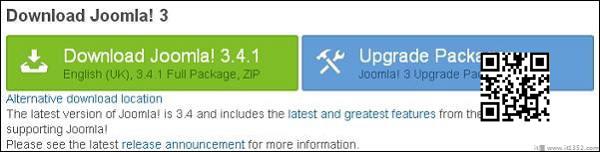
从官方网站下载Joomla zip文件,或者如果您想更新您以前版本的文件,然后单击升级包选项.
创建商店数据库
Joomla需要MySQL数据库.因此,为Joomla创建一个新的空数据库和用户/密码(例如用户为"root",密码为"root",否则你可以根据自己的方便设置).
完成上述步骤后,您可以继续安装过程.
SetUp Wizard
将Joomla设置到您的系统中非常容易.以下步骤描述了如何在系统上本地设置Joomla.
步骤1 : 解压缩下载的Joomla文件夹并将其上传到您的Web服务器或本地主机上.
步骤2 : 打开浏览器并导航到Joomla文件路径,然后您将获得Joomla安装程序的第一个屏幕,如以下屏幕所示.在我们的例子中,路径是 localhost/< Your_joomla_folder> .
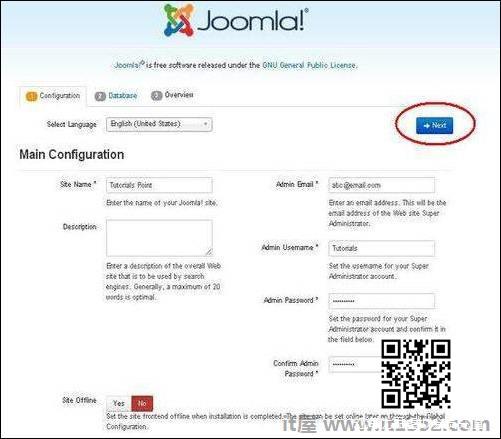
它包含以下字段 :
描述 : 添加有关您网站的小描述.
管理员电子邮件 : 输入您的电子邮件地址,以帮助恢复我们的密码或任何更新.
管理员用户名 : 登录Joomla时,根据您的选择输入用户名.
管理员密码 : 输入密码以保护您的网站.
网站离线 : 它通过单击是/否指定您的站点在安装完成后是离线还是在线.
填写完所有信息后,点击下一步按钮.
第3步 : 在这里,您必须输入有关MYSQL数据库的信息,如下面的屏幕所示.
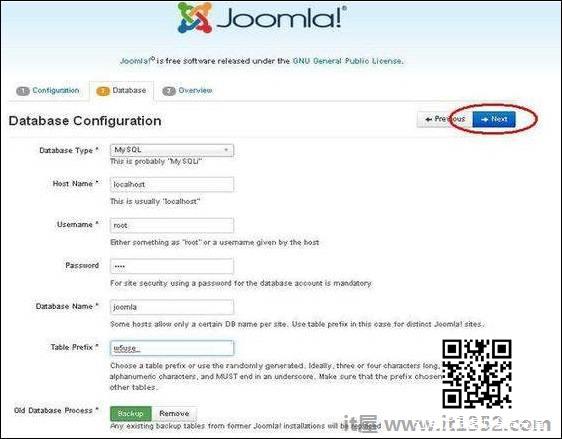
数据库类型 : 选择您的数据库类型.默认情况下,它将是MySQLi.
主机名 : 默认情况下写主机名是localhost.
用户名 : 输入MySQL数据库的用户名.
密码 : 输入您为MySQL数据库设置的密码.
数据库名称 : 输入您在Joomla的MySQL数据库中创建的数据库名称.
表前缀 : 它用于在数据库表中添加前缀,这有助于在同一数据库上运行多个站点.它采用默认值.
旧数据库流程 : 它提供了两个选项备份或删除.如果您已经创建了数据库,则可以将其删除或选择备份选项以创建整个数据库信息的备份.
填写所有信息后,单击"下一步"按钮.
步骤4 : 在此步骤中,您将进入安装过程的最后一页.
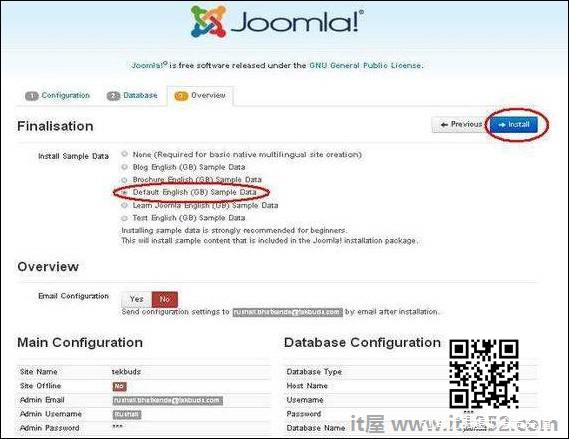
在这里,您可以查看添加到Joomla的所有信息.
选择默认英语(GB)样本数据作为示例建立您的网站并点击安装按钮.
第5步 : 接下来,您可以看到Joomla在您的计算机上启动安装过程.
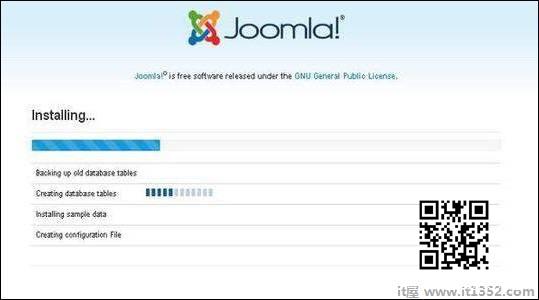
第6步 : 几分钟后,安装成功后,您将看到如下所示的Joomla Web安装程序屏幕.
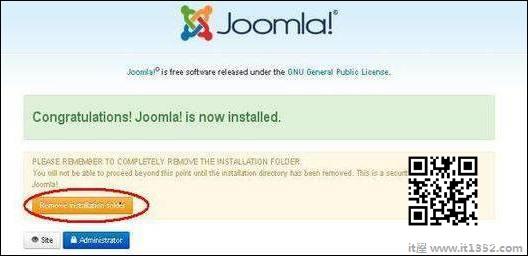
接下来,点击"删除安装文件夹"按钮,这将帮助您保护您的网站,以便其他任何人都无法重新安装您的网站.
注意 : 如果您的安装卡住并且超过一小时没有完成,请执行以下所示的更改.
转到Joomla文件夹 → 安装 → sql文件夹 → mysql文件夹
打开 joomla.sql 文件,找到以下术语:"ENGINE = InnoDB".将此术语替换为"ENGINE = MyIsam"并保存文件.
在MySQL 5.5.5之前,MyISAM是默认的存储引擎. (默认情况下,在MySQL 5.5.5中更改为InnoDB.)
然后您的安装将开始.
管理面板
安装Joomla后,您可以按照以下描述登录您的Joomla管理面板并减去;
步骤1 : 要访问Joomla管理面板,请打开浏览器并键入URL http://localhost/< Your_joomla_folder>/administrator/index.php ,然后你会得到如下所示的屏幕 :
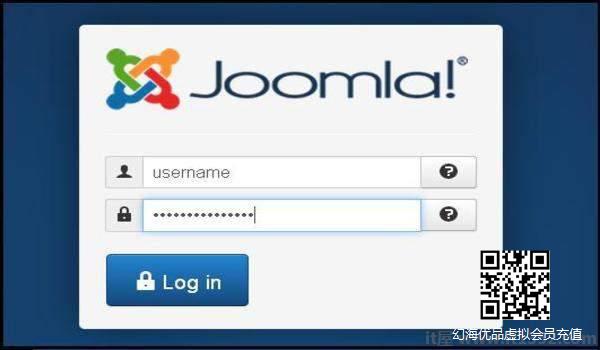
第2步 : 输入您在安装过程中提到的用户名和密码,如"设置向导"部分的步骤3所示,然后单击登录按钮.